mp4格式转换器下载使用及卸载方法
时间:2021-01-04 10:44:38 作者:无名 浏览量:54
mp4格式转换器是一款非常简单实用的专业视频格式转换工具,mp4格式转换器,具有转换速度快,上手容易等特点,mp4格式转换器与格式工厂、AVI视频转换器相似都是转换视频的工具,mp4格式转换器可以针对输出的视频进行调整,比方说调整当前视频的视频编码、视频帧率、画面质量、屏幕比例、视频大小等,如果你也需要转换mp4视频格式,那来下载安装使用吧,小编下面给大家说说怎么使用吧,希望可以帮助到大家。
主要功能:
mp4格式: 支持rmvb转mp4,mkv转mp4,f4v转换mp4,avi转mp4格式等;mp3格式: 支持mp4转mp3,avi转mp3,mkv转mp3,flv转换mp3等;
特别支持迅雷XV格式视频转换;
优化rmvb格式转换和mts格式转换;支持各种流行便携设备专用MP4视频格式转换;
内置多种音视频编码器和解码器,用户可以直接转换,无需配置;支持强大的批量转换合并功能,能够同时把多个视频文件转换成MP4格式;
针对多核电脑优化,转换速度快,支持转换完自动关机等功能。
mp4格式转换器功能特色:
转换速度快
支持批量转换
操作简单
支持多种格式转换
mp4格式转换器使用方法:
1.首先,我们打开mp4格式转换器,然后在下图中选择[添加](左下角位置)。
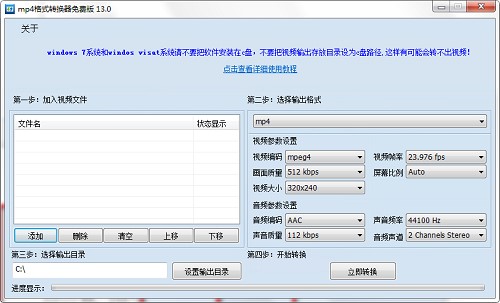
2.进入添加界面后,选择需要转换为mp4格式的视频文件。 选择之后,我们可以设置输出目录,然后单击[立即转换]进入转换程序。
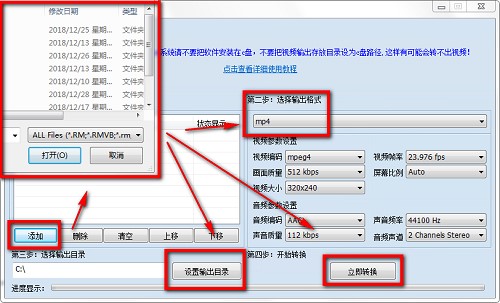
mp4格式转换器下载使用及卸载方法图2
3.我想在这里解释,唯一受支持的输出格式是mp4格式,因此我们无需选择。 另外,您还可以设置视频编码,视频频率,画质,屏幕比例等信息。
提示:设置输出目录时,建议不要选择原始目录,以免覆盖原始视频。 此外,在设置输出路径时,请选择C驱动器以外的目录,否则转换可能会失败。
mp4格式转换器常见问题:
问:如果使用mp4格式转换器无法转换视频或发生转换错误,该怎么办?
答:1.检查当前转换的视频是否受到限制和保护,您可以右键单击视频,然后选择要查看的属性,如果有保护标记,则无法转换视频。
2.在播放当前视频或需要密码或下载证书以及其他视频文件加密和混乱编码时,检查是否有弹出窗口,不支持将其转换
问:如何卸载mp4格式转换器?
答:方法1:安装并打开计算机管家软件,选择进入软件管理选项,单击卸载选项,在列表中找到mp4格式转换器,然后单击卸载。
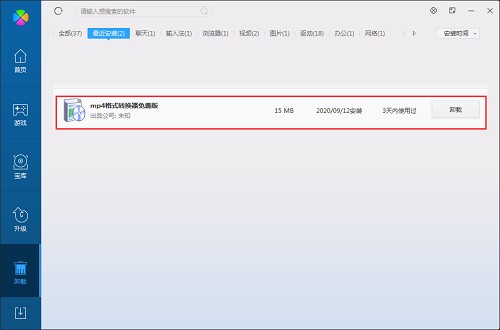
mp4格式转换器下载使用及卸载方法图3
方法2:安装并打开360软件管理器,在卸载选项列表中找到mp4格式转换器,然后单击卸载
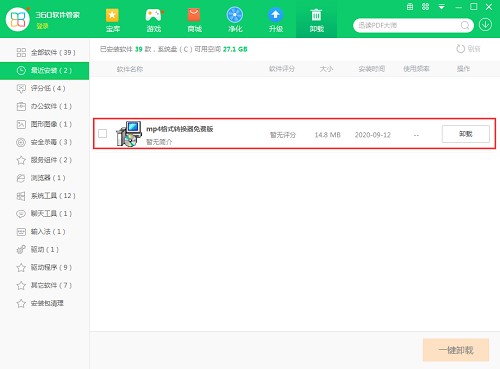
mp4格式转换器下载使用及卸载方法图4
MP4格式转换器免费版 12.0 官方版
- 软件性质:国产软件
- 授权方式:免费版
- 软件语言:简体中文
- 软件大小:3544 KB
- 下载次数:915 次
- 更新时间:2021/1/3 14:07:54
- 运行平台:WinXP,Win7,...
- 软件描述:MP4格式转换器免费版是一款MP4视频压缩转换软件,该mp4转换器免费版具有转换... [立即下载]
相关资讯
相关软件
电脑软件教程排行
- 破解qq功能和安装教程
- 怎么将网易云音乐缓存转换为MP3文件?
- 比特精灵下载BT种子BT电影教程
- 微软VC运行库合集下载安装教程
- 土豆聊天软件Potato Chat中文设置教程
- 怎么注册Potato Chat?土豆聊天注册账号教程...
- 浮云音频降噪软件对MP3降噪处理教程
- 英雄联盟官方助手登陆失败问题解决方法
- 蜜蜂剪辑添加视频特效教程
- 比特彗星下载BT种子电影教程
最新电脑软件教程
- 3dmax场景助手安装介绍和使用教程
- DJ音乐盒安装教程介绍
- 易加王QQ自动加群搜群软件使用教学
- 天网防火墙官方下载使用教程
- Google拼音输入法软件特色及使用教程
- 搜狗高速浏览器12306抢票专版官方下载使用教...
- 企业沟通协作软件今目标官方下载
- qq安全管家电脑版安装介绍
- 可牛杀毒插件清理工具下载使用帮助
- Teracopy安装教程介绍
软件教程分类
更多常用电脑软件
更多同类软件专题











